Als de beheerder van Microsoft 365 u toegang heeft gekregen tot de OneDrive van iemand anders, kunt u met bestanden werken op een Microsoft- SharePoint-team site.
Slechts enkele bestanden kopiëren of downloaden
Voer een van de volgende handelingen uit als u kopieën van slechts een paar bestanden wilt bewaren:
-
U kunt bestanden kopiëren naar uw eigen OneDrive of naar een SharePoint team site. Open de OneDrive van de persoon in uw browser met behulp van de koppeling die u hebt ontvangen, selecteer de bestanden die u wilt kopiëren en klik op kopiëren naar. Zie bestanden en mappen kopiëren tussen OneDrive voor werk of school en SharePoint-sitesvoor meer informatie over het selecteren van een bestands bestemming.
-
Bestanden downloaden naar uw computer. Open de OneDrive in uw browser met behulp van de koppeling die u hebt ontvangen, selecteer de bestanden die u wilt kopiëren en klik op downloaden.
Tip: Sla de OneDrive locatie op als favoriet als u denkt dat u deze opnieuw moet openen.
Grote bestanden verplaatsen of organiseren
Als u een groot aantal items of een werk in meerdere mappen wilt kopiëren, is het raadzaam om de OneDrive te synchroniseren via de OneDrive-synchronisatie-app. U kunt vervolgens bestanden en mappen tussen locaties verplaatsen door deze te slepen in Verkenner of Finder. Als u uw eigen OneDrive of een SharePoint team site synchroniseert, kunt u eenvoudig items verplaatsen van de OneDrive van de andere persoon naar de volgende locatie. Als u wilt beginnen, opent u de OneDrive van de persoon in uw browser met behulp van de koppeling die u hebt opgegeven en klikt u op synchroniseren. De OneDrive wordt gesynchroniseerd als een SharePoint team site, dus wordt deze weergegeven in de Verkenner onder de naam van uw organisatie.
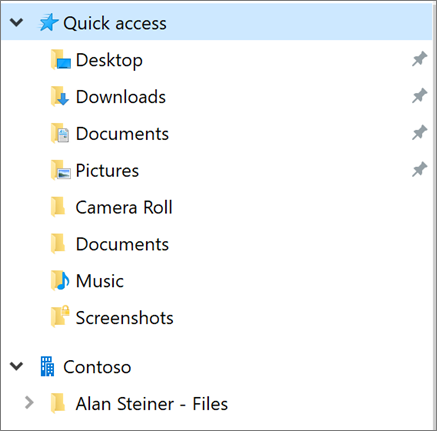
Zie SharePoint-bestanden synchroniseren met de nieuwe OneDrive-synchronisatie-appvoor meer informatie over het instellen van synchronisatie.










